Moderne TV-modeller er i stand til ikke bare å kringkaste TV-serier og filmer, funksjonaliteten deres går langt utover disse grensene. Med deres hjelp kan du få tilgang til Internett, lytte til radio, se og vise filer fra en mobilenhet på skjermen, koble til eksterne enheter. I denne artikkelen skal vi se på hvordan du kobler telefonen til en TV uten ledning.
Hvorfor er dette nødvendig?
For mange er spørsmålet om hvordan man kobler en telefon til en TV uten ledning fortsatt relevant, og noen forstår ikke meningen med denne handlingen. La oss prøve å finne ut av det. Det er verdt å merke seg at jo dyrere utstyret ditt er, desto større muligheter har du.
Ved å koble en mobilenhet til en TV, blir mange av funksjonene tilgjengelige på en stor skjerm. Telefonen brukes med andre ord som en projektor som overfører bilder fra smarttelefonen til TV-en. Dette girMulighet:
- se videoer, bilder, dokumenter og andre mediefiler fra mobiltelefonen din;
- kjør apper og spill;
- bruk Internett-ressurser;
- organiser konferanser og demonstrasjoner.
For enkel bruk via Bluetooth, anbefales det å koble til et ekstra hodesett: mus, hodetelefoner, gamepad eller tastatur. Mer moderne TV-er med innebygd Wi-Fi-funksjon kan styres fra telefonen din, og erstatte fjernkontrollen med den, noe som er spesielt praktisk hvis den er borte eller ikke fungerer.
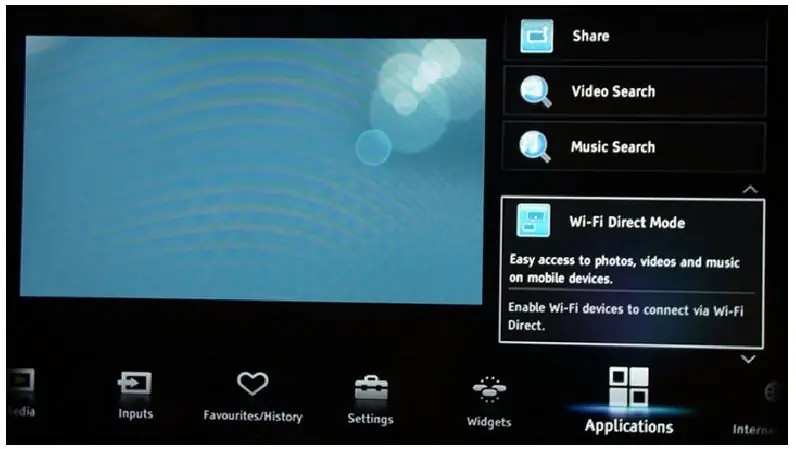
Wi-Fi Direct
Hvis TV-en og mobilenheten er utstyrt med en Wi-Fi-modul, kan du opprette en direkte forbindelse mellom dem uten å bruke en ruter. Med denne interaksjonen er én enhet et tilgangspunkt, og den andre er en tilkoblet enhet.
Slik kobler du telefonen til TV-en din via Wi-Fi:
- Du må gå til "Innstillinger"-fanen på telefonen og velge "Trådløse nettverk".
- I vinduet som åpnes, klikk på Wi-Fi-linjen og velg Wi-Fi Direct fra alternativene. Hvis det ikke finnes et slikt element, må du gå til delen "Ytterligere innstillinger".

Wi-Fi Direct er tilgjengelig på nesten alle TV-er med Wi-Fi-tilgang. Du kan aktivere alternativet i TV-innstillingene, for dette:
- åpne hovedmenyen på TV-en og finn "Nettverk"-delen;
- i fanen som åpnes, velg linjen Wi-Fi Direct;
- etterdette starter søket etter tilgjengelige enheter, blant hvilke modellen på telefonen din er valgt;
- laving for å tillate tilkoblingen.
Etter at telefonen er koblet til TV-en via Wi-Fi, er overføring av bilder, videofiler og annet tilgjengelig på TV-skjermen. Bruk Wi-Fi Direct-funksjonen i smarttelefonmenyen, velg filen du vil se på storskjermen, og trykk deretter på "Send" eller "Del".
DLNA
Denne trådløse tilkoblingsmetoden er kun egnet for Android-telefoner. På denne måten kan du overføre video- og lydopptak, bilder, til en TV, selv om den ikke har Wi-Fi-støtte. Hovedkravet er tilstedeværelsen av en HDMI-kontakt i TV-en. Hvis begge enhetene oppfyller de angitte kravene, må du kjøpe en hvilken som helst budsjettdongle mediespiller som kan støtte DLNA-protokollen.
Hvordan koble en TV og en telefon trådløst på denne måten:
- Donglens mediaspiller er koblet til TV-en, og et spesielt Bubble uPnP-verktøy er installert på den mobile enheten.
- Deretter, slå på Wi-Fi på smarttelefonen og start den installerte applikasjonen, den vil automatisk begynne å søke etter dongelen, alt som gjenstår er å koble til den.
- Nå kan du overføre alle mediedata fra enheten til TV-en. Denne metoden er spesielt populær blant Android-brukere.

Miracast
En annen ikke mindre populær måte å koble telefonen til en TV uten ledninger, som bare er egnetfor Android-enheter. Mirror Casting, eller Miracast for kort, oversettes som "skjermrefleksjon". Den egner seg også for bruk på TV-er som ikke støtter Wi-Fi, men som har en HDMI-kontakt. I enhver spesialbutikk må du kjøpe en Miracast-dongel, eller snarere en unik enhet som støtter DLNA og Miracast.
Slik kobler du til:
- Enheten er koblet til TV-en.
- I smarttelefonen finner og åpner de «Innstillinger»-fanen, deretter aktiveres «Trådløse tilkoblinger» og linjen «Skjermspeiling». Android fra og med fjerde generasjon støtter denne funksjonen.
- Deretter, fra en mobilenhet, kan du overføre alt som vises på skjermen til skjermen. Dette er spesielt nyttig for å se filmer på nettet og spille mobilspill.

Chromecast
Google lanserer Chromecast mediespiller som kobles til TV. Den lar deg koble til TV-en via telefonen og nyte en rekke nyttige funksjoner. Blant annet får TV-er som støtter HDMI en del Smart TV-funksjonalitet. For eksempel muligheten til å se bet alte filmer fra Netflix Internett-ressurser. Den lar deg strømme innhold fra nettmodus til TV-en og bruke skjermspeilingsfunksjonen.
Trinnvise instruksjoner:
- Installer Google Home-verktøyet for å konfigurere skjermspeiling, og velg deretter Chromecast som mottaksenhet.
- Bildet på skjermen til den mobile enheten vil vises påTV. Dessuten vil den fortsette å vises uavhengig av ytterligere handlinger på smarttelefonen. Du kan for eksempel spille av klipp fra en YouTube-kanal, og deretter gå til spillapplikasjonen, videoen fortsetter på TV-skjermen til den slås av.
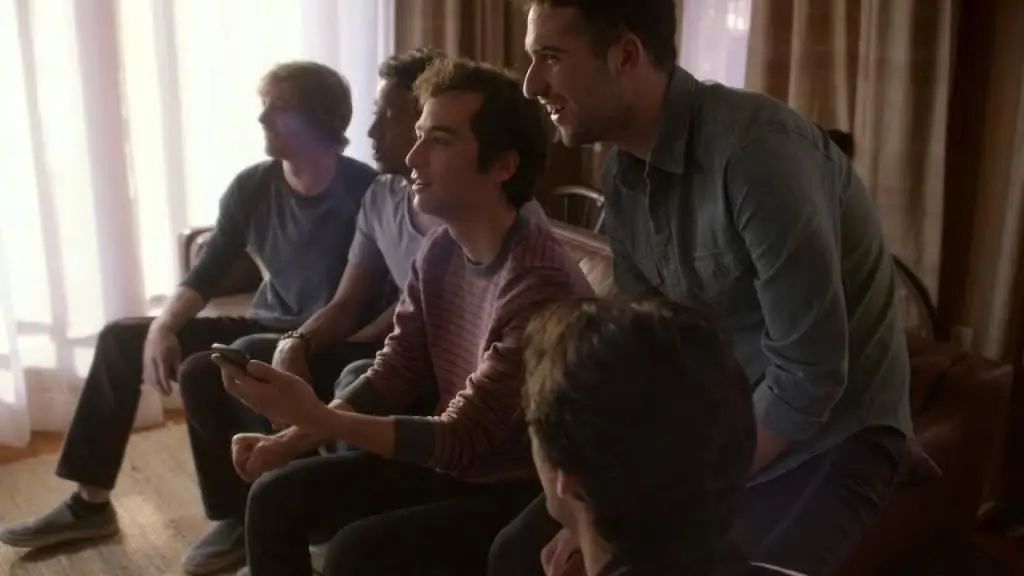
AirPlay
Hvis du er eier av "eple"-enheter og ikke vet hvordan du kobler telefonen til TV-en uten ledning, les videre. Med unntak av en trådløs tilkobling til en TV via Wi-Fi Direct, er denne metoden den eneste du kan opprette en forbindelse mellom TV-en og Apple-dingsene med. AirPlay-teknologien er spesialdesignet for utveksling og overføring av data over luften. Hvis vi snakker om å koble til en mobilenhet og en iPhone, trenger du en Apple TV set-top-boks, som ikke er veldig billig.
Set-top-boksen kobles til en TV av hvilken som helst modell, og applikasjonen startes på smarttelefonen. Skriv inn passordet i mobiltelefoninnstillingene og overfør data til storskjermen.

Styr TV-en fra telefonen
De færreste vet at du kan koble telefonen til en TV uten ledning og bruke den som fjernkontroll. I tillegg er det ikke nødvendig at den har en infrarød port, siden kontroll er mulig takket være Wi-Fi-funksjonen.
Her er det verdt å merke seg at de nyeste modellene av dyre telefoner blant annet har IrDa-funksjonen, som på mange måter forenkler prosessen. Det er nok å kjøre et spesielt verktøy, peke smarttelefonen mot TV-en og bytte kanal,juster lyd osv.
Hver individuelle applikasjon trenger riktig innstilling, den kan være manuell eller automatisk. Det første alternativet innebærer synkronisering med utdaterte teknologier, som utføres av et spesielt oppsettprogram. I det andre tilfellet er det nok å velge TV-modellen som verktøyet er basert på.

Koble til en gammel TV
Utvilsomt åpner moderne modeller av TV-er med Smart-funksjonen store muligheter for brukerne, men eierne av eldre TV-er har også alternativer de ikke en gang visste om. Så, hvordan ta telefonen til TV-en hvis du har en utdatert TV-modell? Dessverre kan dette ikke gjøres uten en ledning.
Eldre enheter er stort sett utstyrt med 1 eller 2 eksterne grensesnitt, for eksempel RCA - bedre kjent som "tulipaner", VGA, SCART eller VGA. For en telefon er det mikro-USB. I noen tilfeller brukes en ekstra Jack 3, 5 headset-utgang, for iPhone en 20-pinners kontakt. Alle disse enhetene er nesten umulige å koble til hverandre, så det anbefales å kjøpe universaladaptere, for eksempel:
- RCA-mikro-USB.
- RCA-Jack 3.5.
- VGA-mikro-USB.
- S-Video-micro-USB.
- SCART-USB-micro-USB og andre.

De siste årene har disse typene adaptere blitt funnet mindre og mindre på salg, ettersom de er mindre og mindre etterspurt. Derfor i nødstilfellerDu kan søke på nettet eller lage din egen. Slike anstrengelser fører ikke alltid til ønsket resultat: bildet kruser, og det er kanskje ingen lyd i det hele tatt.
Et godt alternativ til ledninger og adaptere er en set-top-boks. Det koster litt mer, men det er i stand til å lage en TV med de mest moderne funksjonene ut av en konvensjonell enhet. Det kan være en Apple TV set-top-boks eller en hvilken som helst annen basert på Windows eller Android. Takket være den vil TV-en ha mange muligheter for å koble til eksterne enheter, inkludert en trådløs tilkobling med en smarttelefon.
Mulige problemer
Vi fant ut hvordan du viser et bilde, en video eller et spill fra telefonen til TV-en. Men hva kan gå g alt? Når du oppretter en forbindelse mellom telefonen og datamaskinen, kan det oppstå ulike vanskeligheter som er spesifikke for en bestemt type tilkobling.
Vi introduserer en liste over vanlige problemer:
- En av dem gjelder utdaterte TV-modeller. For eksempel når det er alle nødvendige ledninger, men det er ingen passende adapter. Her må du væpne deg med tålmodighet og se i utenlandske nettbutikker eller elektronikksalgssteder.
- For det meste er de dyreste TV-modellene utstyrt med trådløs tilkobling. Likevel støtter ikke alle mobile enheter Wi-Fi Direct. Derfor passer ikke denne metoden for alle.
- USB-tilkobling er en ganske utdatert metode med en rekke ulemper. Hovedsakelig kun på TV-skjermenflere video-, lyd- og fotoformater. Internett-bruk er utelukket.
- En av de mest praktiske måtene å koble smarttelefonen til TV-en på er å bruke HDMI-inngangen. Dette grensesnittet støttes av alle modeller av TV-enheter. Selv om denne kontakten ikke er tilgjengelig, kan du kjøpe den nødvendige adapteren for minimumsprisen.
Merk at kablet tilkobling er en gammel metode. Men trådløs tilkobling er bare tilgjengelig for moderne enheter. Derfor anbefaler vi at før du kjøper en TV, veier og vurderer alle nyansene, samt formålet med å bruke enheten.






